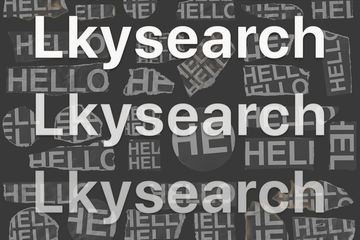Conozca qué tipo de amenaza para Mac es lkysearch, cuáles son los métodos que utiliza para infiltrarse en los sistemas, cómo se manifiesta y qué hacer para deshacerse de el de forma definitiva.
Actualización:
No es necesario que un detective experimentado se dé cuenta de los lazos entre las diferentes campañas de cibercrimen que circulan se forma simultánea. A veces cuentan con denominadores comunes ocultos a simple vista, como el problema de redirección del navegador lkysearch. No es una infección independiente como tal, aunque las víctimas a menudo se refieren a ella como un virus. Esta idea levemente errónea no es sorprendente, dado el montón de problemas que enfrentan los usuarios infectados. Intentemos puntear las i y cruzar las t: la secuencia de caracteres anterior es solo un fragmento de un nombre de dominio que los usuarios de Mac pueden ver en sus navegadores cuando se enfrentan a una trampa de redireccionamiento. ¿Qué es lo que causa estos redireccionamientos? Hay varias entidades maliciosas conocidas que lo hacen. Una de ellas es una variedad prolífica que genera aplicaciones de adware que son clones entre sí, la diferencia es que sus nombres cambian. Algunos ejemplos de las imitaciones recientemente lanzadas provenientes de esta fuente son FormList, PhaseSearch, y DiscoveryEngine. Hay docenas de más, de hecho.
![Browser redirect via lkysearchds[random digits]-a.akamaihd.net Browser redirect via lkysearchds[random digits]-a.akamaihd.net](/img/-dLEE_2m-R-360-lkysearch-redirect.jpg)
Todos los programas incompletos que representan a este linaje en particular cuentan con algunas similitudes notables a simple vista. En primer lugar, está el ícono verde que encierra un pictograma de una lupa. Además, una vez que se ha producido la contaminación original, las plagas tienden a ser reemplazadas por parecidos con títulos diferentes. Esta rotación ocurre sin ninguna acción por parte del usuario, lo que indica que el adware es lo suficientemente potente como para descargar e instalar otro software desde su servidor de Comando y Control. Cuando se ejecuta en una Mac, el código no deseado agrega una extensión al navegador web predeterminado de la víctima para poner en movimiento una molestia de desvío de tráfico. ¿Puede adivinar cuál es la página de destino? Su URL probablemente aparece en el siguiente formato: lkysearchds[random digits]-a.akamaihd.net or lkysearchex[random digits]-a.akamaihd.net, donde el componente variable entre paréntesis consta de cuatro o cinco dígitos y la cadena se puede concatenar con una secuencia larga de caracteres hexadecimales. Un ejemplo del mundo real es lkysearchds5012-a.akamaihd.net:
- lkysearchds01269-a.akamaihd.net
- lkysearchds1086-a.akamaihd.net
- lkysearchds1173-a.akamaihd.net
- lkysearchds1436-a.akamaihd.net
- lkysearchds1503-a.akamaihd.net
- lkysearchds1733-a.akamaihd.net
- lkysearchds1846-a.akamaihd.net
- lkysearchds1991-a.akamaihd.net
- lkysearchds2224-a.akamaihd.net
- lkysearchds2271-a.akamaihd.net
- lkysearchds2555-a.akamaihd.net
- lkysearchds2884-a.akamaihd.net
- lkysearchds2995-a.akamaihd.net
- lkysearchds3597-a.akamaihd.net
- lkysearchds3643-a.akamaihd.net
- lkysearchds3705-a.akamaihd.net
- lkysearchds3986-a.akamaihd.net
- lkysearchds4115-a.akamaihd.net
- lkysearchds4203-a.akamaihd.net
- lkysearchds4649-a.akamaihd.net
- lkysearchds4694-a.akamaihd.net
- lkysearchds4757-a.akamaihd.net
- lkysearchds6498-a.akamaihd.net
- lkysearchds7062-a.akamaihd.net
- lkysearchds9437-a.akamaihd.net
- lkysearchds9534-a.akamaihd.net
El virus Lkysearch puede volver a infectar tu Mac varias veces a menos que elimines todos sus fragmentos, incluidos los ocultos Por lo tanto, se recomienda descargar Combo Cleaner y escanear su sistema en busca de estos archivos obstinados. De esta manera, puede reducir el tiempo de limpieza de horas a minutos.
Descargar ahora Aprenda cómo funciona Combo Cleaner. Si la utilidad detecta código malicioso, deberá comprar una licencia para deshacerse de él.Cómo nota adicional, existe una amenaza maliciosa conocida como a-akamaihd.net popup virus. Los fabricantes de adware han estado plagando Macs con esta durante años. Los dominios inseguros involucrados en este ataque duran bastante tiempo porque están alojados en una red de entrega de contenido con buena reputación en los Estados Unidos. Dicho esto, parece que la plaga lkysearch es un elemento más de esta oleada de secuestros del navegador de larga duración. Acercándose nuevamente al problema del adware "icono verde", la aplicación no deseada modifica las preferencias de navegación del usuario y reenvía el tráfico a lkysearch primero y luego a Yahoo. El flujo de trabajo poco fiable lleva solo una fracción de segundo, por lo que es difícil observar lo que hay entre el sitio malicioso original y el proveedor de búsqueda de confianza mencionado anteriormente. Resulta que la ruta de navegación en realidad pasa a través de una o varias redes publicitarias en el camino, lo que significa que los delincuentes ganan una comisión por tales visitas.
A partir de abril de 2020, la variante lkysearchds mencionada anteriormente de este adware salió a la luz. Todavía funciona en conjunto con el Akamaihd.net hoax y aprovecha un truco notorio para mantener la persistencia dentro de una Mac. Específicamente, el ataque involucra un perfil de configuración visible en Usuarios y Grupos. Esta interferencia del lado del sistema conduce a una situación en la que el perfil del dispositivo no autorizado toma una serie de configuraciones, incluyendo a la página de inicio, la página de una nueva pestaña y el motor de búsqueda predeterminado en Safari, Chrome y Firefox. El problema es que una URL de reemplazo no deseada, como lkysearchds7974-a.akamaihd.net, no se puede modificar manualmente a través de la interfaz de configuración del navegador. A continuación se muestra un ejemplo de este valor fraudulentamente "codificado" en Safari. No se puede hacer click en el campo de la página de inicio y, por lo tanto, no se puede cambiar a su estado normal hasta que se erradique la infección central.
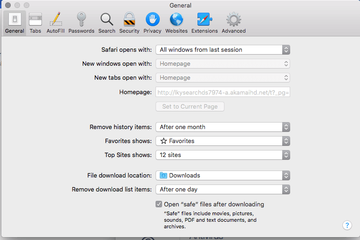
Como si esta superposición de diferentes campañas sombrías no fuera suficiente, existe otro problema de seguridad en el cóctel venenoso. Se llama el Search Pulse y es un virus de Mac. Esta terca infección se apodera del navegador predeterminado del usuario y lo redirige periódicamente a home.searchpulse.net. Curiosamente, la lógica de esta manipulación es reemplazar la configuración personalizada de Internet con una URL cuyos componentes principales son, nuevamente, lkysearchds y a.akamaihd.net. En conjunto, el problema de seguridad en cuestión cuenta con una serie de manifestaciones, lo que demuestra que los problemas de malware aparentemente no relacionados pueden tener raíces comunes y ser ejecutados por los mismos delincuentes. Si una página web con la cadena lkysearch sigue apareciendo en la barra de direcciones de un navegador en su Mac, siga las siguientes instrucciones para tratar con la molestia. Tenga en cuenta que el programa dañino subyacente puede crear un perfil de configuración llamado MainSearchPlatform o similar. Eliminarlo de las Preferencias del Sistema es una parte importante para sortear los mecanismos de persistencia utilizados por la aplicación no deseada.
Cómo remover el virus Lkysearch de forma manual
Los pasos aquí mostrados son los que usted tendrá que llevar a cabo para eliminar esta indeseable aplicación. Por favor, asegúrese de seguir las instrucciones en el orden especificado.
• Abra el folder de Utilidades, como se muestra a continuación
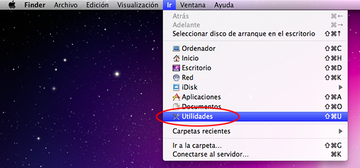
• Localice el Monitor de Actividad en la pantalla y dele doble clic
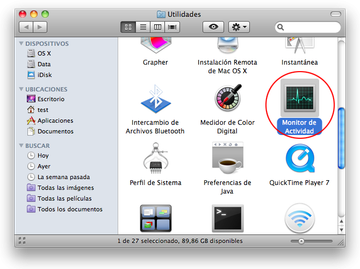
• Bajo el Monitor de Actividades, encuentre la entada para Lkysearch, selecciónela y de clic en Muestrear Proceso
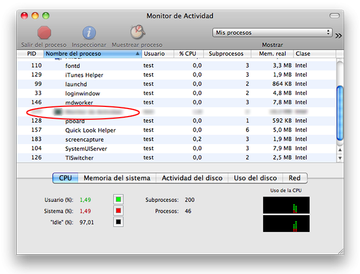
• Aparecerá un dialogo, preguntándole si está seguro de parar el ejecutable de Lkysearch. Seleccione la opción de Cerrar Forzosamente
• De clic en el botón de Ir de nuevo, pero ahora seleccione Aplicaciones
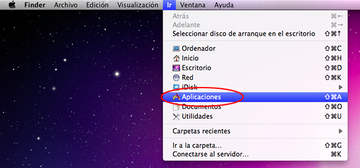
• Encuentre la entrada de Chromium.app en la interfaz, de clic derecho y seleccione Trasladar a la Papelera. Si se requiere una contraseña de usuario, adelante e ingrésela
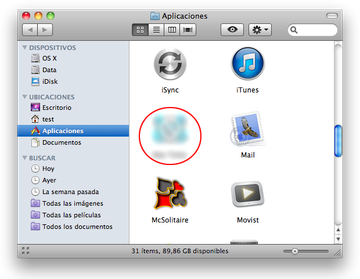
• Ahora vaya al Menú de Apple y seleccione la opción de Preferencias del Sistema
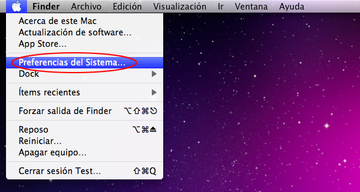
• Seleccione Cuentas y de clic en el botón de Arranque. El sistema le mostrará una lista con una serie de programas que se abrirán al prender la Mac. Encuentre el MainSearchPlatform y de clic en el botón de “-“
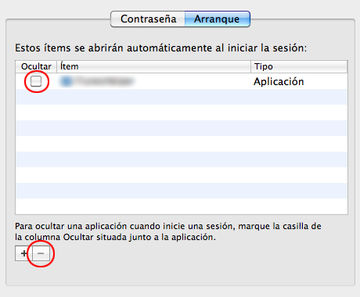
Eliminar Lkysearch en el navegador web en Mac
Antes que nada, la configuración del navegador web controlada por el virus Lkysearch debe restablecerse a sus valores predeterminados. Aunque esto eliminará la mayoría de tus personalizaciones, el historial de navegación web y todos los datos temporales almacenados por los sitios web, la intromisión maliciosa también debe terminarse. La descripción general de los pasos para completar este procedimiento es la siguiente:
- Eliminar el virus de Lkysearch de Safari
Abre el navegador e ingresa al menú de Safari. Selecciona Preferencias en la lista desplegable.
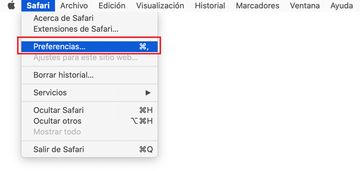
Cuando aparezca la pantalla de Preferencias, haz clic en la pestaña Avanzado y activa la opción "Mostrar el menú Desarrollo en la barra de menús".

Ahora que la entrada de Desarrollo se ha agregado al menú Safari, expándela y haz clic en Vaciar memorias caché.
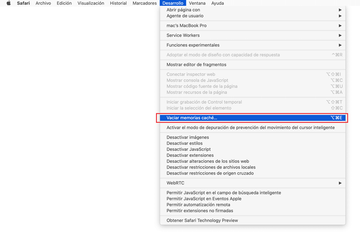
Ahora selecciona Historial en el menú de Safari y haz clic en Borrar historial en la lista desplegable.
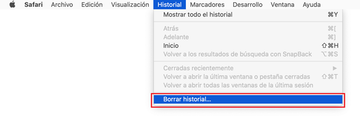
Safari mostrará en pantalla un cuadro de diálogo que te pedirá que especifiques el período de tiempo al que se aplicará esta acción. Selecciona todo el historial para garantizar un efecto máximo. Haz clic en el botón Borrar historial para confirmar y salir.
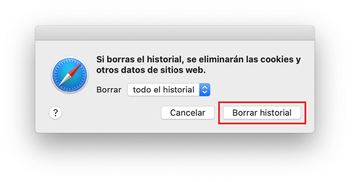
Regresa a las Preferencias de Safari y presiona la pestaña Privacidad en la parte superior. Encuentra la opción que dice Gestionar datos de sitios web y haz clic en ella.
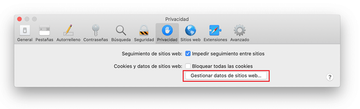
El navegador mostrará una pantalla de seguimiento que enlista los sitios web que han almacenado datos sobre tus actividades en Internet. Este cuadro de diálogo incluye una breve descripción de lo que hace la eliminación: es posible que se cierre la sesión de algunos servicios y encuentres otros cambios en el comportamiento del sitio web después del procedimiento. Si estás de acuerdo con eso, continúa y haz clic en el botón Eliminar todo.

Reiniciar Safari.
- Eliminar Lkysearch de Google Chrome
Abre Chrome, haz clic en el icono de Personalizar y controlar Google Chrome (⁝) en la parte superior derecha de la ventana, y selecciona Configuración en el menú desplegable.
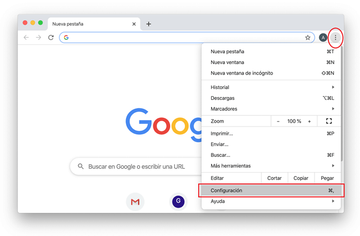
Cuando estés en el panel de Configuración, selecciona Configuración avanzada.
Desplázate hacia abajo hasta la sección de Restablecer configuración.
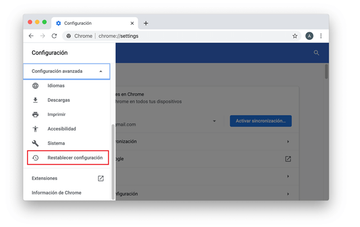
Confirma el restablecimiento de Chrome en el cuadro de diálogo que aparecerá. Cuando se complete el procedimiento, reinicia el navegador y verifica si hay actividad de malware.
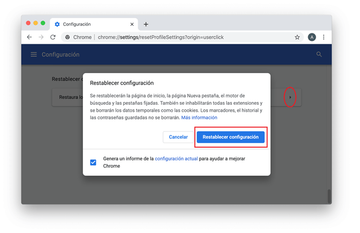
- Eliminar el virus Lkysearch de Mozilla Firefox
Abre Firefox e ingresa a Ayuda - Información para solucionar problemas (o escribe about:support en la barra URL y presiona Enter).
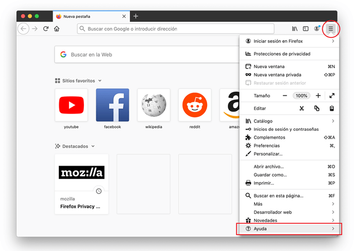
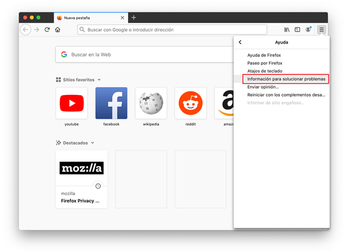
Cuando estés en la pantalla Información para solucionar problemas, haz clic en el botón Restablecer Firefox.
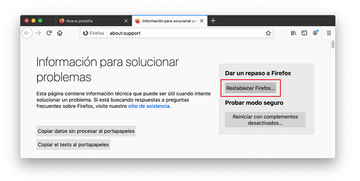
Confirma los cambios y reinicia Firefox.
Elimina el virus Lkysearch con la herramienta de eliminación automática Combo Cleaner
La aplicación de mantenimiento y seguridad de Mac llamada Combo Cleaner es una herramienta integral para detectar y eliminar el virus Lkysearch. Esta técnica tiene beneficios importantes sobre la limpieza manual, ya que la utilidad obtiene actualizaciones cada hora y puede detectar con precisión incluso las infecciones más recientes del sistema Mac.
Además, la solución automática encontrará los archivos nucleares del malware en la estructura del sistema, lo que de otro modo podría ser muy difícil de localizar. Este es un tutorial para solucionar el problema de Lkysearch con Combo Cleaner:
Descargar el instalador de Combo Cleaner. Cuando termine de descargarse, haz doble clic en el archivo combocleaner.dmg y sigue las instrucciones para instalar la herramienta en tu Mac.
Al descargar cualquier aplicación recomendada en este sitio web, aceptas nuestros Términos y Condiciones nuestra Política de Privacidad. El escáner gratuito verifica si tu Mac está infectada. Para deshacerse del malware, necesitas comprar la versión Premium de Combo Cleaner.
Abre la aplicación desde tu Launchpad y permite que ejecute la actualización de la base de datos de malware para asegurarse de que pueda identificar las últimas amenazas.
Haga clic en el botón Start Combo Scan para verificar que tu Mac no tenga actividades maliciosas ni problemas de rendimiento.

Examina los resultados del escaneo. Si el informe dice "No hay amenazas", entonces estás en el camino correcto con la limpieza manual y puedes proceder de forma segura a limpiar el navegador web que pueda continuar actuando mal debido a los efectos posteriores del ataque de malware (consulta las instrucciones anteriores).

En caso de que Combo Cleaner haya detectado código malicioso, haz clic en el botón Eliminar Elementos Seleccionados y permite que la utilidad elimine la amenaza Lkysearch junto con cualquier otro virus, programas PUP (programas potencialmente no deseados) o archivos basura que no pertenecen a tu sistema Mac.

Una vez que te haya asegurado de que la aplicación maliciosa está desinstalada, la solución de problemas con respecto al navegador aún puede estar en tu lista de tareas pendientes. Si tu navegador preferido se ve afectado, recurre a la sección anterior de este tutorial para obtener de nuevo una navegación web sin problemas.